So lösen
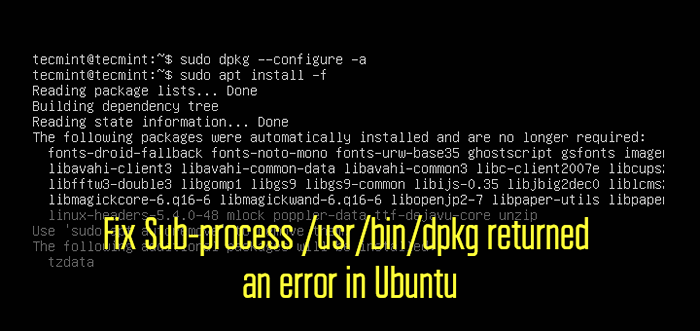
- 3206
- 555
- Lana Saumweber
Es ist nicht ungewöhnlich, ein Problem mit kaputten Paketen in zu treffen Ubuntu und andere Debian-basierte Verteilungen. Manchmal, wenn Sie das System aktualisieren oder ein Softwarepaket installieren, können Sie auf die 'stoßen'Subprozess/usr/bin/dpkg gab einen Fehlercode zurück' Fehler.
Zum Beispiel habe ich vor einiger Zeit versucht, ein Upgrade zu verbessern Ubuntu 18.04 Und ich stieß in die dpkg Fehler wie unten gezeigt.
Bei der Verarbeitung wurden Fehler aufgetaucht
Dies zeigt an, dass die Google-chrome-stabil Das Paket ist entweder kaputt oder beschädigt. Es gibt ein paar Problemumgehungen zu diesem Problem. Werfen Sie also noch nicht das Handtuch oder verwerfen Sie Ihr System.
Lösung 1: Neukonfigurieren des DPKG -Pakets
Einer der Auslöser dieses Fehlers ist beschädigt dpkg Datenbank. Dies kann durch die plötzliche Unterbrechung der Installation eines Softwarepakets verursacht werden. Das Neukonfigurieren der Datenbank ist eine Möglichkeit, dieses Problem zu beheben.
Führen Sie dazu einfach den Befehl aus:
$ sudo dpkg -configure -a
Dadurch werden die ausgepackten Pakete neu konfiguriert, die während des Installationsprozesses nicht installiert wurden.
Lösung 2: Erzwingen Sie die Installation des störenden Pakets
Manchmal können bei der Installation von Softwarepaketen Fehler auftreten. Wenn dies geschieht, können Sie das Paket mit dem installieren -F Option wie gezeigt.
$ sudo apt install -f oder $ sudo apt install --Fix -broken
Der -F Möglichkeit & --Fix Kann austauschbar verwendet werden, um zerbrochene Abhängigkeiten infolge eines unterbrochenen Pakets oder zwischengespeichertem Paket -Download zu beheben.
Lösung 3: Entfernen Sie das schlechte oder beschädigte Softwarepaket
Wenn die ersten beiden Lösungen das Problem nicht behoben haben, können Sie das problematische Softwarepaket wie gezeigt entfernen oder reinigen.
$ sudo apt entfernen -Purge package_name
In meinem Fall beispielsweise hat das Reinigen des Google Chrome -Pakets das Problem behoben.
$ sudo apt entfernen-purge google-chrome-stabil
Rufen Sie dann die folgenden Befehle auf, um alle alten, unbenutzten und unnötigen Pakete zu entfernen, die auch den Platz auf Ihrer Festplatte freisetzen.
$ sudo apt sauber $ sudo Apt Autoremove
Lösung 4: Entfernen Sie alle dem Paket zugeordneten Dateien
Zuletzt können Sie alle mit dem störenden Paket zugeordneten manuell entfernen. Zuerst müssen Sie diese Dateien finden, die sich in der befinden /var/lib/dpkg/info Verzeichnis wie gezeigt.
$ sudo ls -l/var/lib/dpkg/info | grep -i package_name
Nachdem Sie die Dateien aufgelistet haben, können Sie sie auf die verschieben /tmp Verzeichnis wie gezeigt
$ sudo mv/var/lib/dpkg/info/paketname.* /tmp
Alternativ können Sie den Befehl rm verwenden, um die Dateien manuell zu entfernen.
$ sudo rm -r/var/lib/dpkg/info/paketname.*
Aktualisieren Sie schließlich die Paketlisten wie gezeigt:
$ sudo APT Update
Sie können danach einen weiteren Aufnahme geben, um das Softwarepaket neu zu installieren.
Abschluss
Diese Art von dpkg Fehlerpunkt dpkg Datenbank.
Eine der oben genannten Lösungen sollte diesen Fehler beheben. Wenn Sie so weit gekommen sind, ist es unsere Hoffnung, dass das Problem erfolgreich behoben wurde und Sie Ihr Softwarepaket neu installieren konnten.
- « So installieren Sie Java 17 auf rhelbasierten Linux-Verteilungen
- Lychee - Ein gut aussehendes Fotomanagementsystem für Linux »

